6 parimat viisi kahtlase sisselogimiskatse parandamiseks Instagramis
Miscellanea / / June 06, 2022
Kas märkate Instagrami rakenduses sagedasi kahtlaseid sisselogimiskatsete hüpikaknaid? Nende hoiatuste eesmärk on aidata teil kaitsta oma Instagrami kontot volitamata juurdepääsu eest. See võib aga kaasa tuua suuri ebamugavusi, eriti kui teil on Instagramis lubatud 2FA (kahefaktoriline autentimine). Selle asemel, et oma Instagrami voogu sirvida, on teil enamasti raskusi oma identiteedi autentimisega. Siin on parimad viisid kahtlaste sisselogimiskatsete märguannete parandamiseks Instagramis.

Kui Instagram tuvastab sisselogimiskatse ebatavalisest seadmest, asukohast või kellaajast, blokeerib see autentimise ja palub teil kontrollige sisselogimisprotsessi õnnestumist. Kui olete tõepoolest konto algne omanik ja tüdinud sellistest kahtlastest sisselogimiskatsete sõnumitest, peate selle lõpetamiseks kasutama allolevaid nippe.
1. Ärge logige lühikese aja jooksul sisse liiga paljudesse seadmetesse
Kas proovisite arvutis, Macis ja mobiilseadmetes lühikese aja jooksul oma Instagrami kontole sisse logida? Instagram võib heisata punase lipu ja märgistada selle kahtlaseks sisselogimiskatseks.
Ärge proovige lühikese aja jooksul oma Instagrami kontole sisse logida 4-5 seadmes. Tehke vahepeal väike paus ja jätkake sisselogimiskatsega. Käitu nagu inimene, mitte masin või robot.
2. Ärge logige sisse VPN-i
See on Instagramist kahtlaste sisselogimiskatsete teadete saamise suurim tegur. Kui kasutate VPN-teenust veebis või mobiilis, olete ühenduses mõnes teises piirkonnas asuva serveriga.
Oletame, et kasutate regulaarselt New Yorgist pärit Instagrami. VPN-teenust kasutades loote ühenduse Ühendkuningriigis asuva serveriga. Isegi kui asute USA-s, tuvastab Instagram teie asukoha teises riigis ja blokeerib sisselogimiskatse.
Peate oma telefonis avama VPN-i rakenduse ja ühenduse keelama. Proovige oma Instagrami kontole sisse logida ja te ei puutu enam kahtlaste sisselogimiskatsetega kokku.
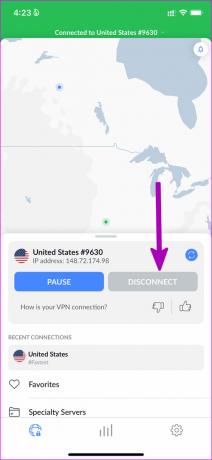
3. Ühendage oma Instagrami konto Facebookiga
Kui ühendate oma Instagrami konto Facebookiga, tugevdab see teie identiteeti inimesena. Ettevõte ei pea teie kontot enam robotiks ega blokeeri ka sisselogimiskatseid. Siin on, mida peate tegema.
Instagram iPhone'ile ja Androidile kasutab sama kasutajaliidest. Alltoodud sammudes kasutame Instagrami iPhone'i jaoks ja saate seda rakendada ka Androidi rakenduses.
Samm 1: Avage iPhone'is Instagram.
2. samm: Puudutage paremas alanurgas profiiliikooni, et minna oma kontole

3. samm: Puudutage ülaosas hamburgeri menüüd ja avage Seaded.


4. samm: Puudutage valikut Konto. Valige Jagamine teiste rakendustega.


5. samm: Valige järgmisest menüüst Facebook ja ühendage see oma Instagrami kontoga.

Lisaks teie identiteedi kinnitamisele aitab integreerimine teil oma Facebooki kontol Instagrami lugusid ja postitusi sujuvalt jagada.
4. Lubage Instagrami jaoks 2FA
On tõenäoline, et keegi üritab teie Instagramile juurdepääsu saada. Volitamata juurdepääsu vältimiseks peaksite oma Instagrami konto jaoks seadistama 2FA (kahefaktoriline autentimine). Kui teine isik ei lisa 2FA rakendusest kinnituskoodi, ei pääse ta teie kontole juurde.
Saate lugeda meie pühendatud postitust aadressil 2FA seadistamine oma Instagrami kontol. 2FA seadistamisel märkate Instagramis vähem kahtlaseid sisselogimiskatsete sõnumeid.
5. Eemaldage oma Instagrami kontoga ühendatud kolmanda osapoole rakendused
Kas teie Instagrami kontoga on ühendatud liiga palju rakendusi ja veebisaite? Need rakendused pääsevad juurde mitteavalikule teabele, mida otsustate nendega jagada. Kui sellised rakendused ja veebisaidid üritavad teie kontoteabele juurde pääseda, võib Instagram tuvastada selle sisselogimiskatsena ja teavitada teid sellest. Peate oma Instagrami kontolt eemaldama mittevajalikud kolmandate osapoolte rakendused.
Mobiilirakenduste abil ei saa teie Instagrami kontoga ühendatud kolmandate osapoolte rakendusi eemaldada. Siin peate kasutama veebiversiooni.
Samm 1: Avage veebibrauseris Instagrami sait ja logige sisse oma konto andmetega.
Külastage veebis Instagrami
2. samm: Klõpsake ülaosas ringikujulist kontopilti ja avage Seaded.

3. samm: Valige külgmenüüst Rakendused ja veebisaidid.

4. samm: Kontrollige vahekaarti Aktiivne ja vaadake oma kontoga ühendatud rakendusi ja veebisaite.

Eemaldage need ja oletegi valmis.
6. Uuenda Instagrami
Aegunud Instagrami rakendus võib jätta teile asjakohatuid kahtlaseid sisselogimiskatseteateid. Minge App Store'i (iOS) või Google Play Store'i (Android) ja laadige oma telefoni alla ootel olevad Instagrami värskendused.
Eemaldage mittevajalikud Instagrami sõnumid
Instagram näitab pidevalt kahtlaseid sisselogimiskatsete sõnumeid, mis võivad olla ärritavad ja segadusse ajavad. Kasutage allolevaid nippe ja need sõnumid kaovad teie kontolt aeglaselt.
Viimati värskendatud 06. juunil 2022
Ülaltoodud artikkel võib sisaldada sidusettevõtete linke, mis aitavad toetada Guiding Techi. See aga ei mõjuta meie toimetuslikku terviklikkust. Sisu jääb erapooletuks ja autentseks.

Kirjutatud
Parth töötas varem EOTO.techis tehnilisi uudiseid kajastades. Praegu töötab ta Guiding Techis vabakutselisena, kirjutades rakenduste võrdlusest, õpetustest, tarkvaranõuannetest ja -nippidest ning sukeldudes sügavale iOS-i, Androidi, macOS-i ja Windowsi platvormidesse.



